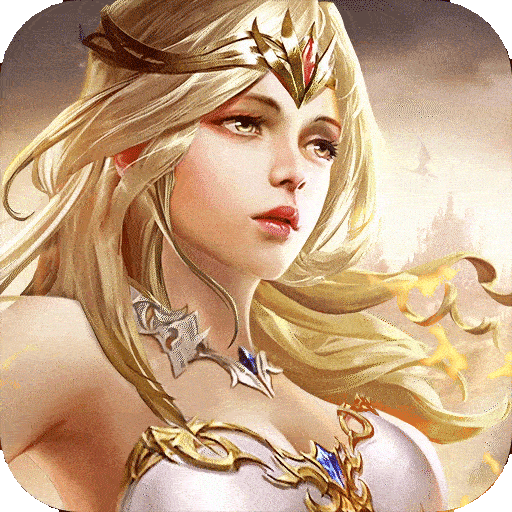打开手机上的小米商城APP,接着,进入小米商城的首页或者个人中心页面。在个人中心页面中,你需要找到并点击“设置”图标。进入设置页面后,找到并点击“隐私设置”。在隐私设置页面中,找到“注销服务”的选项。点击“注销服务”选项后,进行注销操作即可。

1、首先打开小米商城app,进入软件后点击界面右下方【我的】选项;
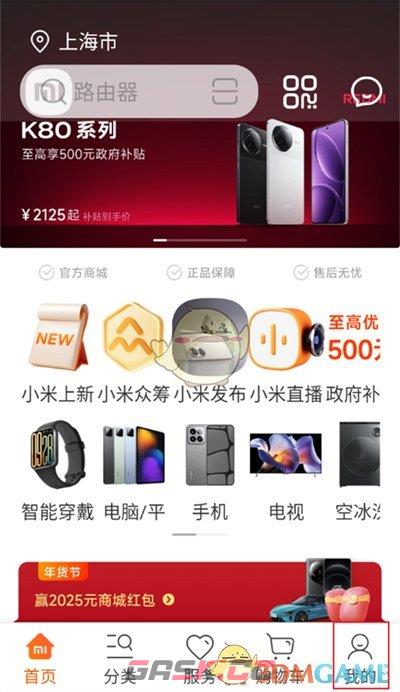
2、进入个人空间界面后,点击界面上的设置功能按钮;
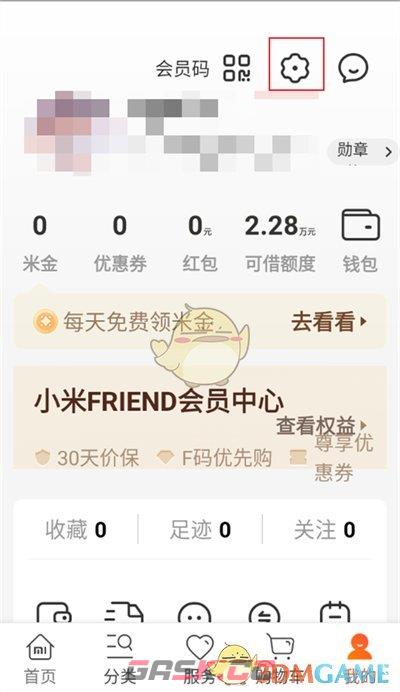
3、进入设置界面后,下拉该页面的内容,找到【隐私设置】并点击;
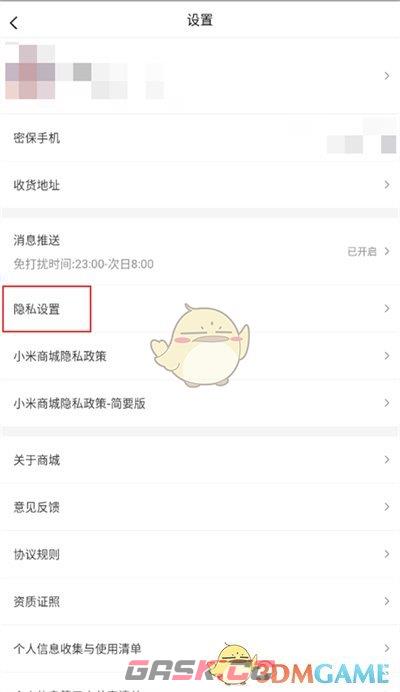
4、进入隐私设置界面后,下拉到最下方的位置,在这里可以看到【注销服务】选项;
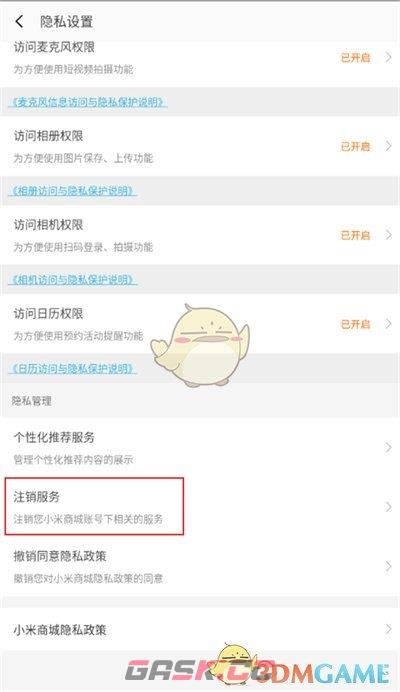
5、点击注销服务选项后进入注销确认界面,当你确认要注销的话,点击下方的【注销小米商城】选项即可。
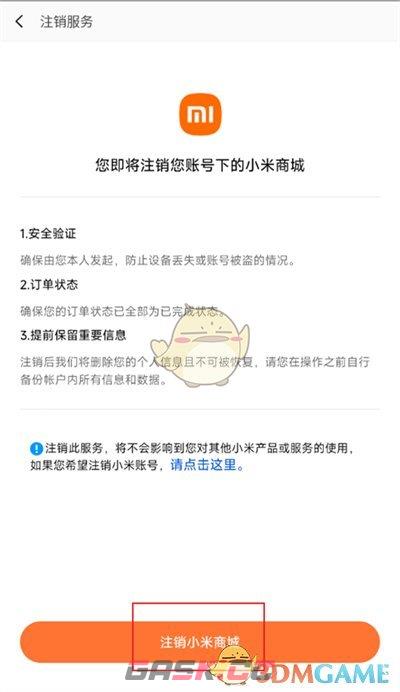
以上就是小编带来的小米商城怎么注销账号?小米商城注销方法介绍,更多相关资讯教程,请关注Gask游戏攻略。